ਵਿਸ਼ਾ - ਸੂਚੀ
ਤੁਹਾਡਾ ਤਤਕਾਲ ਜਵਾਬ:
ਇਹ ਦੇਖਣ ਲਈ ਕਿ ਇੱਕ Instagram ਖਾਤਾ ਕਦੋਂ ਬਣਾਇਆ ਗਿਆ ਸੀ, ਪਹਿਲਾਂ, ਤੁਹਾਨੂੰ ਉਸਦੀ ਪ੍ਰੋਫਾਈਲ ਸਮੱਗਰੀ ਤੱਕ ਪੂਰੀ ਪਹੁੰਚ ਪ੍ਰਾਪਤ ਕਰਨ ਲਈ ਉਪਭੋਗਤਾ ਦਾ ਅਨੁਸਰਣ ਕਰਨਾ ਹੋਵੇਗਾ, ਅਤੇ ਸਿਰਫ਼ ਇਸਨੂੰ ਦੇਖ ਕੇ ਉਹਨਾਂ ਦੀ ਪਹਿਲੀ ਪੋਸਟ, ਤੁਸੀਂ ਦੱਸ ਸਕਦੇ ਹੋ ਕਿ ਖਾਤਾ ਕਦੋਂ ਬਣਾਇਆ ਗਿਆ ਸੀ ਜਾਂ ਵਰਤੋਂ ਵਿੱਚ ਆਇਆ ਸੀ।
ਤੁਹਾਡੀ ਖਾਤਾ ਬਣਾਉਣ ਦੀ ਮਿਤੀ ਦਾ ਪਤਾ ਲਗਾਉਣ ਲਈ, ਤੁਸੀਂ ਸੈਟਿੰਗਾਂ ਵਿੱਚ ਜਾ ਕੇ 'ਸ਼ਾਮਲ ਹੋਣ ਦੀ ਮਿਤੀ' ਵਿਕਲਪ ਦੀ ਜਾਂਚ ਕਰ ਸਕਦੇ ਹੋ। ਇੰਸਟਾਗ੍ਰਾਮ 'ਤੇ ਵਿਕਲਪ।
ਜੇਕਰ ਤੁਹਾਡੇ ਕੋਲ Instagram ਪ੍ਰੋਫਾਈਲ ਹੈ ਅਤੇ ਤੁਸੀਂ ਆਪਣੇ ਖਾਤੇ ਜਾਂ ਤੁਹਾਡੇ ਦੋਸਤ ਦੇ ਖਾਤੇ 'ਤੇ, Instagram ਦੀ ਜੁਆਇਨਿੰਗ ਮਿਤੀ ਜਾਣਨਾ ਚਾਹੁੰਦੇ ਹੋ, ਤਾਂ ਤੁਸੀਂ ਅਜਿਹਾ ਕਰ ਸਕਦੇ ਹੋ।
ਇਹ ਮਦਦ ਕਰਦਾ ਹੈ। ਸਮਝੋ ਭਾਵੇਂ ਇੰਸਟਾਗ੍ਰਾਮ ਖਾਤਾ ਜਾਅਲੀ ਹੈ ਜਾਂ ਨਹੀਂ ਭਾਵੇਂ ਇਹ ਹਾਲ ਹੀ ਵਿੱਚ ਬਣਾਇਆ ਗਿਆ ਜਾਅਲੀ ਖਾਤਾ ਹੈ।
ਤੁਸੀਂ ਬਹੁਤ ਸਾਰੇ ਜ਼ਰੂਰੀ ਵੇਰਵਿਆਂ ਨੂੰ ਪ੍ਰਗਟ ਕਰਨ ਲਈ ਖਾਤਾ ਜਾਂਚਕਰਤਾ ਦੀ ਵਰਤੋਂ ਕਰ ਸਕਦੇ ਹੋ:
1️⃣ Instagram ਖਾਤਾ ਜਾਂਚਕਰਤਾ ਟੂਲ ਖੋਲ੍ਹੋ .
2️⃣ ਉਪਭੋਗਤਾ ਨਾਮ ਨੋਟ ਕਰੋ ਅਤੇ ਇਸਨੂੰ ਇਸ ਵਿੱਚ ਪਾਓ।
3️⃣ Instagram ਖਾਤੇ ਦੀ ਉਮਰ ਨੂੰ ਟਰੈਕ ਕਰਨ ਲਈ ਵੇਰਵੇ ਪ੍ਰਾਪਤ ਕਰੋ।
Instagram ਰਚਨਾ ਮਿਤੀ ਜਾਂਚਕਰਤਾ:
ਤਾਰੀਖ ਦੀ ਜਾਂਚ ਕਰੋ 10 ਸਕਿੰਟਾਂ ਲਈ ਉਡੀਕ ਕਰੋ…🔴 ਵਰਤਣ ਦਾ ਤਰੀਕਾ:
ਪੜਾਅ 1: ਪਹਿਲਾਂ ਸਭ, Instagram ਬਣਾਉਣ ਦੀ ਮਿਤੀ ਚੈਕਰ ਟੂਲ ਨੂੰ ਖੋਲ੍ਹੋ।
ਪੜਾਅ 2: Instagram ਉਪਭੋਗਤਾ ਨਾਮ ਦਰਜ ਕਰੋ & ਇਸਦੀ ਬਣਾਉਣ ਦੀ ਮਿਤੀ ਲੱਭਣ ਲਈ 'ਚੈਕ ਡੇਟ' 'ਤੇ ਕਲਿੱਕ ਕਰੋ।
ਪੜਾਅ 3: ਉਪਭੋਗਤਾ ਨਾਮ ਦਰਜ ਕਰਨ ਤੋਂ ਬਾਅਦ, ਟੂਲ ਪੁਸ਼ਟੀ ਕਰੇਗਾ ਕਿ ਕੀ ਇਹ ਸਹੀ ਹੈ ਅਤੇ ਬਣਾਉਣ ਦੀ ਮਿਤੀ ਲੱਭੇਗਾ।
ਸਟੈਪ 4: ਇੱਕ ਵਾਰ ਇਹ ਹੋ ਜਾਣ ਤੋਂ ਬਾਅਦ, ਟੂਲ ਪ੍ਰਦਰਸ਼ਿਤ ਕਰੇਗਾਖਾਤਾ ਬਣਾਉਣ ਦੀ ਮਿਤੀ। ਇਸ ਲਈ ਤਾਰੀਖ ਦੇ ਫਾਰਮੈਟ ਨੂੰ ਸਮਝਣ ਲਈ ਟੂਲ ਦੇ ਨਿਰਦੇਸ਼ਾਂ ਦੀ ਜਾਂਚ ਕਰਨਾ ਯਕੀਨੀ ਬਣਾਓ।
ਇਹ ਕਿਵੇਂ ਪਤਾ ਲਗਾਇਆ ਜਾਵੇ ਕਿ ਇੱਕ Instagram ਕਦੋਂ ਬਣਾਇਆ ਗਿਆ ਸੀ:
ਕੁਝ ਵਿਕਲਪਿਕ ਤਰੀਕੇ ਹਨ ਜੋ ਅਸਲ ਵਿੱਚ ਦੱਸ ਸਕਦੇ ਹਨ ਕਿ ਇੱਕ Instagram ਖਾਤਾ ਕਦੋਂ ਸੀ ਬਣਾਇਆ. ਆਉ ਇਹਨਾਂ ਨੂੰ ਵੇਖੀਏ:
1. ਵਿਅਕਤੀ ਦੇ ਫਾਲੋਅਰ ਬਣੋ
ਜੇਕਰ ਪ੍ਰੋਫਾਈਲ ਜਨਤਕ ਹੈ ਤਾਂ ਤੁਸੀਂ ਆਮ ਤੌਰ 'ਤੇ ਪੋਸਟ ਕੀਤੀਆਂ ਸਾਰੀਆਂ ਸਮੱਗਰੀਆਂ ਨੂੰ ਦੇਖ ਸਕਦੇ ਹੋ ਭਾਵੇਂ ਇਹ ਪੁਰਾਣੀਆਂ ਹੋਣ, ਪਰ ਨਿੱਜੀ ਪ੍ਰੋਫਾਈਲ ਲਈ, ਤੁਹਾਨੂੰ ਉਪਭੋਗਤਾ ਦੀ ਹੇਠ ਲਿਖੀ ਸੂਚੀ ਵਿੱਚ ਆਉਣ ਦੀ ਲੋੜ ਹੈ , ਜਿਸਦਾ ਮਤਲਬ ਹੈ ਕਿ ਤੁਹਾਨੂੰ ਵਿਅਕਤੀ ਦੀ ਪਾਲਣਾ ਕਰਨੀ ਪਵੇਗੀ।
ਕਿਸੇ ਹਾਲੀਆ ਪੋਸਟ 'ਤੇ ਪੋਸਟ ਕਰਨ ਦੇ ਪਹਿਲੇ ਦਿਨ ਦੇ ਨਾਲ, ਅਤੇ ਇੱਥੋਂ ਤੱਕ ਕਿ ਇੱਥੇ ਬਹੁਤ ਸਾਰੀਆਂ ਵਿਸ਼ੇਸ਼ਤਾਵਾਂ ਵੀ ਹਨ ਜੋ ਅਨੁਯਾਈ ਖਾਤੇ ਵਿੱਚ ਦੇਖਣ ਦੀ ਇਜਾਜ਼ਤ ਦਿੰਦੀਆਂ ਹਨ, ਜਿਵੇਂ ਕਿ ਸ਼ਾਮਲ ਹੋਣ ਦੀ ਮਿਤੀ।
ਇਹ ਕੰਮ ਕਰਨ ਲਈ, ਤੁਹਾਨੂੰ ਹੇਠਾਂ ਦਿੱਤੇ ਕੁਝ ਬੁਨਿਆਦੀ ਕਦਮਾਂ ਦੀ ਪਾਲਣਾ ਕਰਨੀ ਚਾਹੀਦੀ ਹੈ:
ਪੜਾਅ 1: ਪਹਿਲਾਂ, ਆਪਣੀ ਡਿਵਾਈਸ 'ਤੇ ਆਪਣੀ Instagram ਐਪ ਖੋਲ੍ਹੋ।
ਕਦਮ 2: ਦੂਜਾ, ਖੋਜ ਬਾਰ 'ਤੇ ਜਾਓ ਅਤੇ ਨਾਮ ਜਾਂ @username ਦੁਆਰਾ ਕਿਸੇ ਵਿਅਕਤੀ ਦੀ ਖੋਜ ਕਰੋ।
ਜੇਕਰ ਖਾਤਾ ਨਿੱਜੀ ਹੈ, ਤਾਂ ਉਹਨਾਂ ਦਾ ਅਨੁਸਰਣ ਕਰੋ ਅਤੇ ਬੇਨਤੀ ਨੂੰ ਸਵੀਕਾਰ ਕਰਨ ਲਈ ਉਡੀਕ ਕਰੋ, ਫਿਰ ਅਗਲੇ ਕਦਮਾਂ ਦੀ ਪਾਲਣਾ ਕਰੋ।
ਸਟੈਪ 3: ਹੁਣ, ਯੂਜ਼ਰ ਦੀ ਪ੍ਰੋਫਾਈਲ 'ਤੇ ਜਾਓ ਅਤੇ ਤਿੰਨ ਬਿੰਦੀਆਂ 'ਤੇ ਟੈਪ ਕਰੋ।
ਸਟੈਪ 4 : ਅੱਗੇ, ਇਸ ਖਾਤੇ 'ਤੇ ਟੈਪ ਕਰੋ।
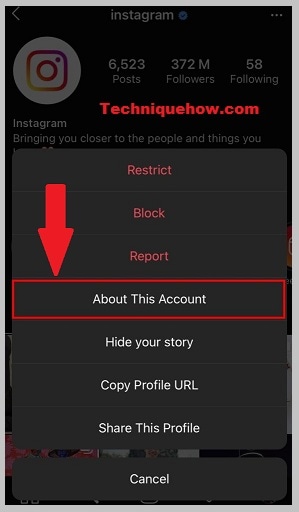
ਸਟੈਪ 5: ਅਖੀਰ 'ਤੇ, ਤੁਸੀਂ ਦੇਖ ਸਕੋਗੇ। ਜਦੋਂ ਖਾਤਾ ਜੁੜ ਗਿਆ ਸੀ।
ਹਾਲਾਂਕਿ, ਇਹਨਾਂ ਕਦਮਾਂ ਦੀ ਵਰਤੋਂ ਕਰਕੇ, ਤੁਸੀਂ ਹੋਰ ਜਾਣਕਾਰੀ ਵੇਖੋਗੇ ਜਿਵੇਂ ਕਿ ਉਪਭੋਗਤਾ ਨਾਮ, ਦੇਸ਼ ਦੇ ਨਾਮ, ਅਤੇ ਇੱਥੋਂ ਤੱਕ ਕਿ ਸ਼ੇਅਰ ਕੀਤੇ ਪੈਰੋਕਾਰਾਂ ਵਾਲੇ ਖਾਤੇ ਵੀ।
2. ਚੈਕInstagram ਖਾਤੇ ਦੀ ਉਮਰ
ਜੇਕਰ ਤੁਸੀਂ ਇਹ ਜਾਣਨਾ ਚਾਹੁੰਦੇ ਹੋ ਕਿ ਤੁਹਾਡੇ Instagram ਖਾਤੇ ਦੀ ਉਮਰ ਦੀ ਜਾਂਚ ਕਰਨ ਦਾ ਸਭ ਤੋਂ ਵਧੀਆ ਤਰੀਕਾ ਕੀ ਹੈ ਅਤੇ ਤੁਸੀਂ ਪਹਿਲਾਂ ਹੀ ਬਹੁਤ ਸਾਰੀਆਂ ਵੈਬਸਾਈਟਾਂ 'ਤੇ ਜਾ ਚੁੱਕੇ ਹੋ, ਪਰ ਤੁਹਾਨੂੰ ਆਸਾਨ ਨਹੀਂ ਮਿਲ ਰਿਹਾ ਹੈ & ਸਧਾਰਨ ਤਰੀਕੇ।
ਫਿਰ ਚਿੰਤਾ ਨਾ ਕਰੋ ਕਿਉਂਕਿ ਇਹ ਪਤਾ ਕਰਨ ਦੇ ਸਧਾਰਨ ਜਾਂ ਆਸਾਨ ਤਰੀਕੇ ਹਨ ਕਿ ਅਜਿਹੇ Instagram ਖਾਤੇ ਕਦੋਂ ਬਣਾਏ ਗਏ ਸਨ।
ਇੱਥੇ ਸਭ ਤੋਂ ਤੇਜ਼ ਤਰੀਕਾ ਹੈ: 'ਤੇ ਜਾਓ ਉਪਭੋਗਤਾ ਦਾ ਪ੍ਰੋਫਾਈਲ> ਤਿੰਨ ਬਿੰਦੀਆਂ 'ਤੇ ਟੈਪ ਕਰੋ > ਹੁਣ, "ਇਸ ਖਾਤੇ ਬਾਰੇ" ਨੂੰ ਚੁਣਨ ਤੋਂ ਬਾਅਦ, ਇਸ ਬਾਰੇ ਸੈਕਸ਼ਨਾਂ 'ਤੇ ਕਲਿੱਕ ਕਰੋ, ਤੁਸੀਂ "ਸ਼ਾਮਲ ਹੋਣ ਦੀ ਮਿਤੀ" ਵਰਗੀ ਖਾਤੇ ਦੇ ਅੰਦਰ ਦੀ ਜਾਣਕਾਰੀ ਦੇਖੋਗੇ।
ਬੱਸ ਹੇਠਾਂ ਦਿੱਤੇ ਕਦਮਾਂ ਦੀ ਪਾਲਣਾ ਕਰੋ:
ਸਟੈਪ 1: ਆਪਣਾ ਇੰਸਟਾਗ੍ਰਾਮ ਐਪ ਖਾਤਾ ਖੋਲ੍ਹੋ।
ਇਹ ਵੀ ਵੇਖੋ: TikTok ਅਕਾਊਂਟ ਚੈਕਰ - ਫਰਜ਼ੀ ਫਾਲੋਅਰ ਚੈਕਰਸਟੈਪ 2: ਫਿਰ, ਯੂਜ਼ਰ ਦੇ ਪ੍ਰੋਫਾਈਲ 'ਤੇ ਜਾਓ
ਕਦਮ 3: ਤਿੰਨ ਬਿੰਦੀਆਂ 'ਤੇ ਕਲਿੱਕ ਕਰੋ "ਉੱਪਰਲੇ ਸੱਜੇ ਕੋਨੇ 'ਤੇ ਸਥਿਤ"।
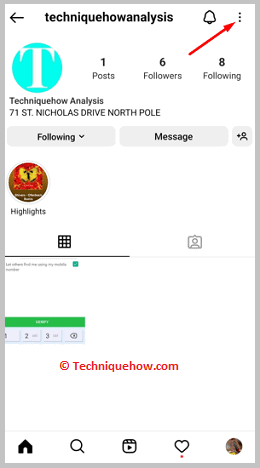
ਪੜਾਅ 4: ਹੁਣ, ਉਪਭੋਗਤਾ ਦਾ ਖਾਤਾ ਬਣਨ 'ਤੇ ਸਹੀ ਮਿਤੀ ਦਿਖਾਈ ਦੇਵੇਗੀ। .
ਹਾਲਾਂਕਿ, ਇਹਨਾਂ ਤਰੀਕਿਆਂ ਦੀ ਵਰਤੋਂ ਕਰਕੇ, ਤੁਸੀਂ ਦੇਸ਼ ਦੇ ਨਾਮ, ਸਾਬਕਾ ਉਪਭੋਗਤਾ ਨਾਮ, ਜਾਂ ਸ਼ੇਅਰਡ ਫਾਲੋਅਰਜ਼ ਵਾਲੇ ਖਾਤੇ ਵਰਗੇ ਹੋਰ ਵੇਰਵਿਆਂ ਨੂੰ ਦੇਖਣ ਲਈ ਪਹੁੰਚ ਪ੍ਰਾਪਤ ਕਰੋਗੇ।
3. ਪ੍ਰੋਫਾਈਲ ਦੀ ਪਹਿਲੀ ਪੋਸਟ ਦੇਖੋ
ਇਸ ਤੋਂ ਇਲਾਵਾ, ਤੁਹਾਨੂੰ ਵੇਰਵਿਆਂ ਨੂੰ ਜਾਣਨ ਲਈ ਜ਼ਿਆਦਾ ਕਾਰਵਾਈ ਕਰਨ ਦੀ ਲੋੜ ਨਹੀਂ ਹੈ, ਸਿਰਫ਼ ਤੁਹਾਨੂੰ ਆਮ ਵਾਂਗ ਹੇਠਾਂ ਸਕ੍ਰੋਲ ਕਰਨਾ ਹੋਵੇਗਾ, ਜਾਂ ਤੁਸੀਂ ਜਾਂਚ ਕਰਨ ਲਈ ਵੇਰਵੇ ਪ੍ਰਾਪਤ ਕਰਨ ਦੇ ਯੋਗ ਹੋਵੋਗੇ। ਖਾਤਾ ਬਣਾਉਣ ਦੀ ਮਿਤੀ ਨੂੰ ਬਾਹਰ ਕੱਢੋ।
ਇਸ ਭਾਗ ਵਿੱਚ, ਤੁਹਾਨੂੰ ਹੇਠਾਂ ਸਕ੍ਰੋਲ ਕਰਕੇ ਅਤੇ ਪਹਿਲੀ ਪੋਸਟ 'ਤੇ ਕਲਿੱਕ ਕਰਕੇ ਉਪਭੋਗਤਾ ਪ੍ਰੋਫਾਈਲ ਦੇ ਪਹਿਲੇ ਮੀਡੀਆ/ਪੋਸਟ ਨੂੰ ਦੇਖਣਾ ਹੋਵੇਗਾ,ਕਿਉਂਕਿ ਪਹਿਲੀ ਮੀਡੀਆ ਪੋਸਟ ਜਾਂ ਕਿਸੇ ਵੀ ਨਾਲ ਜ਼ਿਕਰ ਕੀਤੀ ਤਾਰੀਖ ਹੋਵੇਗੀ, ਇਸ ਤਰ੍ਹਾਂ ਤੁਸੀਂ ਉਸ ਤਾਰੀਖ ਨੂੰ ਮੰਨ ਸਕਦੇ ਹੋ ਜਦੋਂ ਖਾਤਾ ਬਣਾਇਆ ਗਿਆ ਸੀ, ਜਾਂ ਸਮੱਗਰੀ ਤੋਂ ਇਹ ਜਾਣਨ ਲਈ ਕਿ ਖਾਤਾ ਕਦੋਂ Instagram 'ਤੇ ਸ਼ੁਰੂ ਕੀਤਾ ਗਿਆ ਸੀ।
ਇਸ ਤੋਂ ਇਲਾਵਾ, ਕਿਸੇ ਤਰ੍ਹਾਂ ਜੇਕਰ ਉਹ ਆਪਣੀ ਪਹਿਲੀ ਮੀਡੀਆ ਪੋਸਟ ਨੂੰ ਮਿਟਾਉਂਦੇ ਹਨ, ਤਾਂ ਇਸ ਸਥਿਤੀ ਵਿੱਚ ਤੁਹਾਨੂੰ ਇੱਕ ਗਲਤ ਭਵਿੱਖਬਾਣੀ ਮਿਲੇਗੀ।
ਇਹ ਕਿਵੇਂ ਵੇਖਣਾ ਹੈ ਕਿ ਇੱਕ ਪ੍ਰਾਈਵੇਟ Instagram ਖਾਤਾ ਕਦੋਂ ਬਣਾਇਆ ਗਿਆ ਸੀ:
ਤੁਸੀਂ ਕੋਸ਼ਿਸ਼ ਕਰ ਸਕਦੇ ਹੋ ਇਹ ਦੱਸਣ ਲਈ ਹੇਠਾਂ ਦਿੱਤੇ ਤਰੀਕੇ:
1. ਪੰਨਾ ਸਰੋਤ ਦੀ ਵਰਤੋਂ ਕਰਨਾ
ਤੁਸੀਂ ਇਹ ਦੇਖਣ ਲਈ ਇਸ ਵਿਧੀ ਦੀ ਵਰਤੋਂ ਕਰ ਸਕਦੇ ਹੋ ਕਿ ਖਾਤਾ ਕਦੋਂ ਬਣਾਇਆ ਗਿਆ ਸੀ।
ਤੁਸੀਂ ਹੁਣ ਹੇਠਾਂ ਦਿੱਤੇ ਕਦਮਾਂ ਦੀ ਕੋਸ਼ਿਸ਼ ਕਰ ਸਕਦੇ ਹੋ ਹੇਠਾਂ:
ਕਦਮ 1: ਸਭ ਤੋਂ ਪਹਿਲਾਂ, ਆਪਣੇ ਸਮਾਰਟਫੋਨ ਜਾਂ ਡੈਸਕਟਾਪ 'ਤੇ Instagram ਖੋਲ੍ਹੋ ਅਤੇ ਆਪਣੇ ਖਾਤੇ ਵਿੱਚ ਲੌਗ ਇਨ ਕਰੋ।
ਕਦਮ 2: ਫਿਰ, ਬੱਸ ਉਸ ਨਿੱਜੀ Instagram ਖਾਤੇ 'ਤੇ ਜਾਓ ਜਿਸ ਦੀ ਬਣਾਉਣ ਦੀ ਮਿਤੀ ਤੁਸੀਂ ਦੇਖਣਾ ਚਾਹੁੰਦੇ ਹੋ।
ਸਟੈਪ 3: ਉਸ ਤੋਂ ਬਾਅਦ, ਪ੍ਰੋਫਾਈਲ 'ਤੇ ਕਿਸੇ ਵੀ ਪੋਸਟ 'ਤੇ ਸੱਜਾ-ਕਲਿਕ ਕਰੋ ਅਤੇ 'ਵੇਖੋ' ਨੂੰ ਚੁਣੋ। ਪੰਨਾ ਸਰੋਤ'।
ਪੜਾਅ 4: ਅੰਤ ਵਿੱਚ, ਪੰਨੇ 'ਤੇ 'date_created' ਟੈਗ ਦੀ ਖੋਜ ਕਰੋ, ਅਤੇ ਤੁਸੀਂ ਖਾਤਾ ਬਣਾਉਣ ਦੀ ਮਿਤੀ ਅਤੇ ਸਮਾਂ ਦੇਖ ਸਕੋਗੇ।
2. Instagram ਵੈੱਬਸਾਈਟ ਦੀ ਵਰਤੋਂ ਕਰਦੇ ਹੋਏ
ਤੁਸੀਂ ਇਹ ਦੇਖਣ ਲਈ ਵੀ ਇਸ ਵਿਧੀ ਦੀ ਵਰਤੋਂ ਕਰ ਸਕਦੇ ਹੋ ਕਿ ਇੱਕ ਨਿੱਜੀ Instagram ਖਾਤਾ ਕਦੋਂ ਬਣਾਇਆ ਗਿਆ ਸੀ।
ਬੱਸ ਹੇਠਾਂ ਦਿੱਤੇ ਕਦਮਾਂ ਦੀ ਕੋਸ਼ਿਸ਼ ਕਰੋ:
ਸਟੈਪ 1: ਪਹਿਲਾਂ, ਆਪਣੇ ਡੈਸਕਟਾਪ 'ਤੇ ਇੰਸਟਾਗ੍ਰਾਮ ਵੈੱਬਸਾਈਟ 'ਤੇ ਜਾਓ ਅਤੇ ਆਪਣੇ ਖਾਤੇ 'ਤੇ ਲੌਗ ਇਨ ਕਰੋ।
ਸਟੈਪ 2: ਫਿਰ, ਦੀ ਪ੍ਰੋਫਾਈਲ 'ਤੇ ਜਾਓ। ਪ੍ਰਾਈਵੇਟ Instagramਖਾਤਾ ਜਿਸਦੀ ਬਣਾਉਣ ਦੀ ਮਿਤੀ ਤੁਸੀਂ ਦੇਖਣਾ ਚਾਹੁੰਦੇ ਹੋ।
ਪੜਾਅ 3: ਅੱਗੇ, ਪ੍ਰੋਫਾਈਲ ਦੇ ਉੱਪਰ ਸੱਜੇ ਕੋਨੇ ਵਿੱਚ ਸਥਿਤ ਤਿੰਨ ਬਿੰਦੀਆਂ 'ਤੇ ਕਲਿੱਕ ਕਰੋ ਅਤੇ 'ਪ੍ਰੋਫਾਈਲ URL ਕਾਪੀ ਕਰੋ' ਨੂੰ ਚੁਣੋ।
ਸਟੈਪ 4: ਹੁਣ, ਇੱਕ ਨਵੀਂ ਟੈਬ ਖੋਲ੍ਹੋ ਅਤੇ URL ਪੇਸਟ ਕਰੋ। URL ਦੇ ਅੰਤ ਵਿੱਚ '/?__a=1' ਜੋੜੋ ਅਤੇ 'Enter' ਦਬਾਓ।
ਪੜਾਅ 5: ਤੁਸੀਂ ਹੁਣ ਖਾਤੇ ਦੀ ਸਿਰਜਣਾ ਮਿਤੀ ਨੂੰ ਵੇਖ ਸਕੋਗੇ। 'graphql' ਟੈਗ।
ਇਹ ਕਿਵੇਂ ਪਤਾ ਲਗਾਇਆ ਜਾਵੇ ਕਿ ਇੱਕ ਇੰਸਟਾਗ੍ਰਾਮ ਪ੍ਰੋਫਾਈਲ ਕਦੋਂ ਬਣਾਇਆ ਗਿਆ ਸੀ:
ਅਕਾਉਂਟ ਬਣਾਉਣ ਦੀ ਸਹੀ ਤਾਰੀਖ ਓਨੀ ਸਪੱਸ਼ਟ ਨਹੀਂ ਹੈ ਜਿੰਨੀ ਕਿਸੇ ਦੀ ਉਮੀਦ ਕੀਤੀ ਜਾ ਸਕਦੀ ਹੈ, ਪਰ ਕਈ ਵਾਰ ਇਹ ਦਿਖਾਉਂਦਾ ਹੈ ਸੈਟਿੰਗਾਂ ਵਿੱਚ ਅੱਪ ਕਰੋ।
1. ਮੋਬਾਈਲ 'ਤੇ:
ਹਾਲਾਂਕਿ, ਇਹ ਤੁਹਾਡੇ ਤੋਂ ਕੁਝ ਕਲਿੱਕ ਦੂਰ ਹੈ। ਤੁਹਾਨੂੰ ਸੈਟਿੰਗਾਂ >> ਵਿੱਚ ਜਾਣ ਦੀ ਲੋੜ ਹੈ। ਬਾਰੇ>> ਡਾਟਾ ਤੱਕ ਪਹੁੰਚ; ਉਸ ਤੋਂ ਬਾਅਦ, ਇਹ ਜੋੜਨ ਦੀ ਮਿਤੀ ਦੇ ਹੇਠਾਂ ਦਿਖਾਈ ਦੇਵੇਗਾ।
ਇੰਸਟਾਗ੍ਰਾਮ ਖਾਤਾ ਕਦੋਂ ਬਣਾਇਆ ਗਿਆ ਸੀ, ਇਹ ਦੇਖਣ ਲਈ,
ਕਦਮ 1: ਪਹਿਲਾਂ, Instagram ਐਪ ਖੋਲ੍ਹੋ ਆਪਣੀ ਡਿਵਾਈਸ 'ਤੇ ਅਤੇ ਆਪਣੇ ਖਾਤੇ ਵਿੱਚ ਲੌਗ ਇਨ ਕਰੋ।
ਕਦਮ 2: ਦੂਜਾ, ਸਕ੍ਰੀਨ ਦੇ ਹੇਠਾਂ ਸੱਜੇ ਕੋਨੇ 'ਤੇ ਆਪਣੀ ਪ੍ਰੋਫਾਈਲ ਤਸਵੀਰ 'ਤੇ ਟੈਪ ਕਰੋ।
ਕਦਮ 3 : ਉੱਪਰਲੇ ਸੱਜੇ ਕੋਨੇ ਵਿੱਚ ਜਾਓ ਅਤੇ ਤਿੰਨ ਹਰੀਜੱਟਲ ਲਾਈਨਾਂ ਆਈਕਨ 'ਤੇ ਟੈਪ ਕਰੋ।
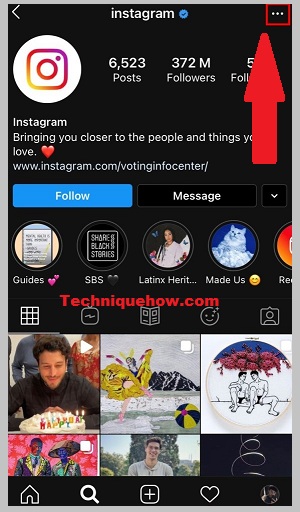
ਸਟੈਪ 4: ਫਿਰ, ਸਕ੍ਰੀਨ ਵਿਕਲਪਾਂ ਦੇ ਹੇਠਾਂ, ਟੈਪ ਕਰੋ “ ਸੈਟਿੰਗ ” ਉੱਤੇ।
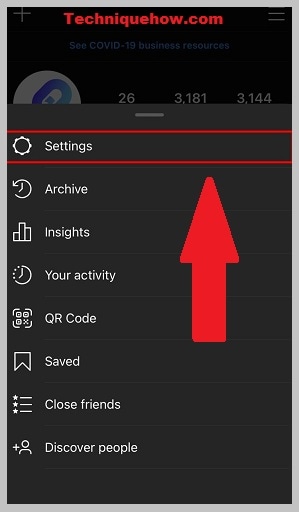
ਸਟੈਪ 5: ਅੱਗੇ, “ ਸੁਰੱਖਿਆ ” ਉੱਤੇ ਜਾਓ।
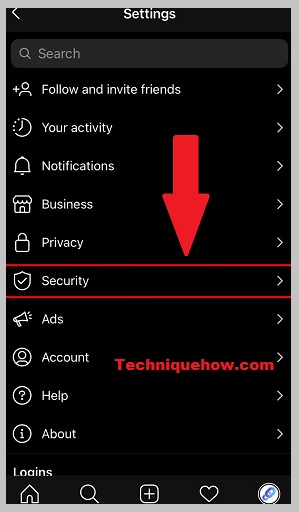
ਸਟੈਪ 6: ਹੁਣ, "ਇਤਿਹਾਸ ਅਤੇ ਡੇਟਾ" ਸੈਕਸ਼ਨ ਦੇ ਤਹਿਤ " ਡੇਟਾ ਐਕਸੈਸ " 'ਤੇ ਟੈਪ ਕਰੋ।
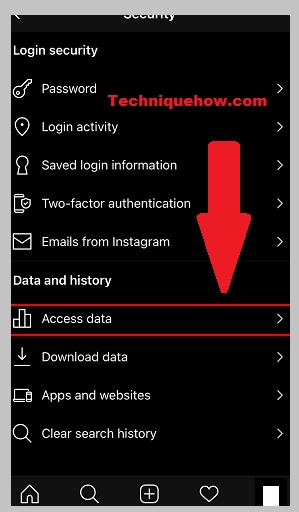
ਸਟੈਪ 7: ਅੰਤ ਵਿੱਚ, ਦੀ ਭਾਲ ਕਰੋ“ਖਾਤਾ ਜਾਣਕਾਰੀ” ਦੇ ਤਹਿਤ “ ਸ਼ਾਮਲ ਹੋਣ ਦੀ ਮਿਤੀ ” ਜਾਣਕਾਰੀ।
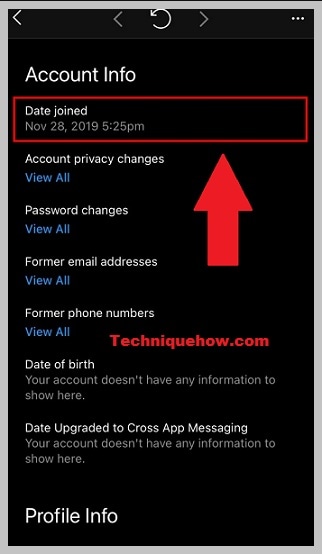
2. PC ਉੱਤੇ:
ਪੜਾਵਾਂ ਦੀ ਪਾਲਣਾ ਕਰੋ:
ਕਦਮ 1: ਪੀਸੀ 'ਤੇ Instagram.com ਖੋਲ੍ਹੋ ਅਤੇ ਲੌਗਇਨ ਕਰੋ
ਜੇਕਰ ਤੁਸੀਂ ਪੀਸੀ ਤੋਂ ਆਪਣੇ Instagram ਖਾਤੇ ਬਣਾਉਣ ਦੀ ਮਿਤੀ ਦਾ ਪਤਾ ਲਗਾਉਣ ਦੀ ਕੋਸ਼ਿਸ਼ ਕਰ ਰਹੇ ਹੋ, ਤਾਂ ਤੁਸੀਂ ਇਹਨਾਂ ਕੁਝ ਸਧਾਰਨ ਦੀ ਪਾਲਣਾ ਕਰਕੇ ਆਸਾਨੀ ਨਾਲ ਅਜਿਹਾ ਕਰ ਸਕਦੇ ਹੋ ਕਦਮ ਤੁਹਾਨੂੰ ਇੱਕ ਬ੍ਰਾਊਜ਼ਰ ਖੋਲ੍ਹਣ ਦੀ ਲੋੜ ਹੈ ਅਤੇ ਫਿਰ URL ਬਾਕਸ 'ਤੇ Instagram.com ਦਾਖਲ ਕਰੋ।
ਫਿਰ Instagram ਦੇ ਅਧਿਕਾਰਤ ਵੈੱਬਪੇਜ 'ਤੇ ਜਾਣ ਲਈ ਐਂਟਰ ਬਟਨ 'ਤੇ ਕਲਿੱਕ ਕਰੋ। ਅੱਗੇ, Instagram ਲੌਗਇਨ ਪੰਨੇ 'ਤੇ, ਤੁਹਾਨੂੰ ਆਪਣੇ PC ਤੋਂ ਆਪਣੇ ਖਾਤੇ ਵਿੱਚ ਲੌਗਇਨ ਕਰਨ ਲਈ ਆਪਣੇ ਲੌਗਇਨ ਪ੍ਰਮਾਣ ਪੱਤਰ ਦਾਖਲ ਕਰਨ ਦੀ ਲੋੜ ਪਵੇਗੀ।
ਕਦਮ 2: ਪ੍ਰੋਫਾਈਲ > 'ਤੇ ਕਲਿੱਕ ਕਰੋ। ਗੋਪਨੀਯਤਾ ਅਤੇ ਸੁਰੱਖਿਆ
ਆਪਣੇ Instagram ਪ੍ਰੋਫਾਈਲ ਵਿੱਚ ਲੌਗਇਨ ਕਰਨ ਤੋਂ ਬਾਅਦ, ਤੁਸੀਂ ਆਪਣੇ ਪ੍ਰੋਫਾਈਲ ਦੇ ਹੋਮਪੇਜ ਵਿੱਚ ਜਾਣ ਦੇ ਯੋਗ ਹੋਵੋਗੇ। ਪੰਨੇ ਦੇ ਉੱਪਰ ਸੱਜੇ ਕੋਨੇ 'ਤੇ, ਤੁਸੀਂ ਪ੍ਰੋਫਾਈਲ ਆਈਕਨ ਨੂੰ ਦੇਖਣ ਦੇ ਯੋਗ ਹੋਵੋਗੇ।
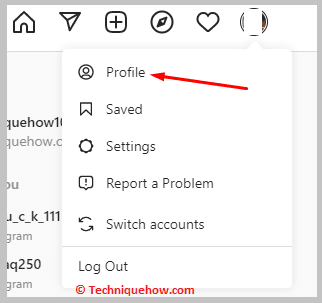
ਤੁਹਾਨੂੰ ਪ੍ਰੋਫਾਈਲ ਆਈਕਨ 'ਤੇ ਕਲਿੱਕ ਕਰਨ ਦੀ ਲੋੜ ਹੈ ਅਤੇ ਫਿਰ ਡ੍ਰੌਪ-ਡਾਊਨ ਸੂਚੀ ਤੋਂ, ਤੁਹਾਨੂੰ ਪ੍ਰੋਫਾਈਲ 'ਤੇ ਕਲਿੱਕ ਕਰਨ ਦੀ ਲੋੜ ਹੋਵੇਗੀ।
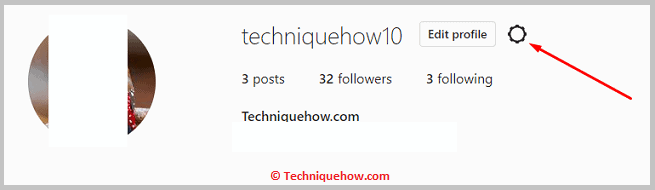
ਤੁਹਾਨੂੰ ਪ੍ਰੋਫਾਈਲ ਪੰਨੇ 'ਤੇ ਲਿਜਾਇਆ ਜਾਵੇਗਾ। ਪ੍ਰੋਫਾਈਲ ਪੰਨੇ 'ਤੇ, ਤੁਹਾਨੂੰ ਗੇਅਰ ਆਈਕਨ 'ਤੇ ਹੋਣ ਦੀ ਲੋੜ ਹੈ। ਫਿਰ ਵਿਕਲਪਾਂ ਦੀ ਸੂਚੀ ਵਿੱਚੋਂ, ਤੁਹਾਨੂੰ ਗੋਪਨੀਯਤਾ ਅਤੇ ਸੁਰੱਖਿਆ ਵਿਕਲਪ 'ਤੇ ਕਲਿੱਕ ਕਰਨ ਦੀ ਲੋੜ ਪਵੇਗੀ।
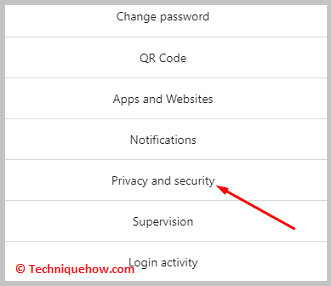
ਪੜਾਅ 3: ਡਾਟਾ ਡਾਊਨਲੋਡ ਕਰੋ > ਡਾਊਨਲੋਡ ਕਰਨ ਲਈ ਬੇਨਤੀ ਕਰੋ
ਅੱਗੇ, ਤੁਹਾਨੂੰ ਖਾਤਾ ਗੋਪਨੀਯਤਾ ਪੰਨੇ 'ਤੇ ਲਿਜਾਇਆ ਜਾਵੇਗਾ। ਤੁਹਾਨੂੰ ਪੰਨੇ ਨੂੰ ਹੇਠਾਂ ਸਕ੍ਰੋਲ ਕਰਨ ਦੀ ਲੋੜ ਹੈ। ਤੁਸੀਂ ਇੱਕ ਬੋਲਡ ਸਿਰਲੇਖ ਦੇਖ ਸਕੋਗੇ ਜੋ ਡੇਟਾ ਡਾਉਨਲੋਡ ਕਹਿੰਦਾ ਹੈ। ਇਸਦੇ ਹੇਠਾਂ, ਤੁਹਾਨੂੰ ਨੀਲੇ ਵਿੱਚ ਬੇਨਤੀ ਡਾਊਨਲੋਡ ਵਿਕਲਪ ਮਿਲੇਗਾ।ਤੁਹਾਨੂੰ ਬੇਨਤੀ ਡਾਉਨਲੋਡ ਵਿਕਲਪ 'ਤੇ ਕਲਿੱਕ ਕਰਨ ਦੀ ਜ਼ਰੂਰਤ ਹੈ ਅਤੇ ਇਹ ਤੁਹਾਨੂੰ ਤੁਹਾਡੀ ਜਾਣਕਾਰੀ ਦੀ ਇੱਕ ਕਾਪੀ ਪ੍ਰਾਪਤ ਕਰੋ ਪੰਨੇ 'ਤੇ ਲੈ ਜਾਵੇਗਾ।
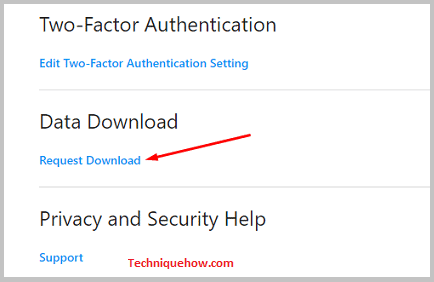
ਪੜਾਅ 4: ਫਾਈਲ ਨੂੰ ਡਾਊਨਲੋਡ ਅਤੇ ਐਕਸਟਰੈਕਟ ਕਰੋ
ਅਗਲੇ ਪੰਨੇ 'ਤੇ, ਤੁਹਾਨੂੰ ਉਹ ਈਮੇਲ ਦਾਖਲ ਕਰਨ ਦੀ ਜ਼ਰੂਰਤ ਹੋਏਗੀ ਜਿਸ ਰਾਹੀਂ ਤੁਸੀਂ ਆਪਣੇ Instagram ਖਾਤੇ ਦੀ ਜਾਣਕਾਰੀ ਦੀ ਇੱਕ ਕਾਪੀ ਪ੍ਰਾਪਤ ਕਰਨਾ ਚਾਹੁੰਦੇ ਹੋ। ਤੁਹਾਨੂੰ ਪ੍ਰਦਾਨ ਕੀਤੇ ਗਏ ਵਿਕਲਪਾਂ ਵਿੱਚੋਂ ਫਾਈਲ ਫਾਰਮੈਟ ਦੀ ਚੋਣ ਕਰਨ ਦੀ ਲੋੜ ਹੈ ਅਤੇ ਫਿਰ ਤੁਹਾਨੂੰ ਅਗਲੇ ਬਟਨ 'ਤੇ ਕਲਿੱਕ ਕਰਨਾ ਹੋਵੇਗਾ।
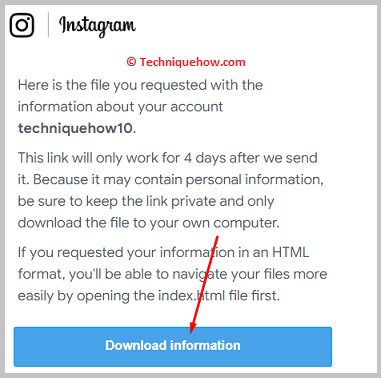
ਅਗਲੇ ਪੰਨੇ 'ਤੇ, ਤੁਹਾਨੂੰ ਆਪਣੇ Instagram ਖਾਤੇ ਦਾ ਪਾਸਵਰਡ ਦਰਜ ਕਰਨ ਦੀ ਲੋੜ ਹੋਵੇਗੀ। ਅਤੇ ਫਿਰ ਬੇਨਤੀ ਡਾਊਨਲੋਡ ਬਟਨ 'ਤੇ ਕਲਿੱਕ ਕਰੋ। ਤੁਹਾਨੂੰ Instagram ਤੋਂ ਇੱਕ ਲਿੰਕ ਦੇ ਨਾਲ ਇੱਕ ਈਮੇਲ ਪ੍ਰਾਪਤ ਹੋਵੇਗੀ। ਲਿੰਕ 'ਤੇ ਕਲਿੱਕ ਕਰੋ ਅਤੇ ਫਿਰ ਡਾਉਨਲੋਡ ਜਾਣਕਾਰੀ ਬਟਨ 'ਤੇ ਕਲਿੱਕ ਕਰੋ।
ਤੁਹਾਨੂੰ ਆਪਣਾ Instagram ਪਾਸਵਰਡ ਦਰਜ ਕਰਨ ਦੀ ਲੋੜ ਪਵੇਗੀ। ਆਪਣੀ ਜਾਣਕਾਰੀ ਫਾਈਲ ਨੂੰ ਡਾਊਨਲੋਡ ਕਰਨ ਲਈ ਪੇਸ਼ਕਸ਼ ਵਾਲੇ ਲਿੰਕ 'ਤੇ ਕਲਿੱਕ ਕਰੋ। .zip ਫਾਈਲ ਡਾਊਨਲੋਡ ਕੀਤੀ ਜਾਵੇਗੀ।
ਇਹ ਵੀ ਵੇਖੋ: ਫੇਸਬੁੱਕ ਫੋਨ ਲੁੱਕਅਪ: ਕਿਸੇ ਦਾ ਫੋਨ ਨੰਬਰ ਕਿਵੇਂ ਲੱਭਿਆ ਜਾਵੇਪੜਾਅ 5: ਮਿਤੀ ਲੱਭੋ
ਜਾਣਕਾਰੀ ਫਾਈਲ ਡਾਊਨਲੋਡ ਹੋਣ ਤੋਂ ਬਾਅਦ, ਤੁਹਾਨੂੰ ਜ਼ਿਪ ਫਾਈਲ ਖੋਲ੍ਹਣ ਦੀ ਲੋੜ ਪਵੇਗੀ ਅਤੇ ਫਿਰ ਲੱਭਣ ਲਈ ਵਿਕਲਪਾਂ ਨੂੰ ਹੇਠਾਂ ਸਕ੍ਰੋਲ ਕਰੋ ਅਤੇ login_and_account_creation ਫੋਲਡਰ 'ਤੇ ਕਲਿੱਕ ਕਰੋ।

ਤੁਸੀਂ signup_information.html ਨਾਂ ਦਾ ਲੇਬਲ ਦੇਖੋਗੇ। ਤੁਹਾਨੂੰ ਇਸ 'ਤੇ ਕਲਿੱਕ ਕਰਨ ਦੀ ਲੋੜ ਹੈ ਅਤੇ ਫਿਰ ਫੋਲਡਰ ਵਿੱਚ ਦਿੱਤੀ ਗਈ ਜਾਣਕਾਰੀ ਤੋਂ ਖਾਤਾ ਬਣਾਉਣ ਦੀ ਮਿਤੀ ਦੀ ਜਾਂਚ ਕਰੋ।
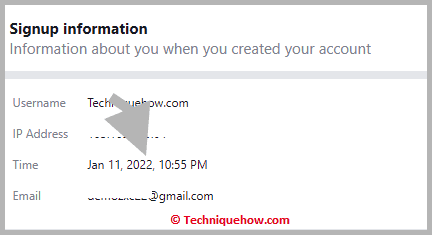
ਅਕਸਰ ਪੁੱਛੇ ਜਾਣ ਵਾਲੇ ਸਵਾਲ:
1. ਕੀ ਕਰਨਾ ਹੈ ਜੇਕਰ ਇੰਸਟਾਗ੍ਰਾਮ 'ਤੇ ਖਾਤੇ ਦੀ ਜਾਣਕਾਰੀ ਨਹੀਂ ਦਿਖਾਈ ਦੇ ਰਹੀ ਹੈ ਤਾਂ ਕਰੋ?
ਜਦੋਂ ਤੁਸੀਂ ਆਪਣੇ Instagram ਖਾਤੇ ਦੀ ਖਾਤਾ ਜਾਣਕਾਰੀ ਦੇਖਣ ਵਿੱਚ ਅਸਮਰੱਥ ਹੁੰਦੇ ਹੋ, ਤਾਂ ਤੁਹਾਨੂੰ ਡਾਊਨਲੋਡ ਕਰਨ ਦੀ ਲੋੜ ਹੁੰਦੀ ਹੈਤੁਹਾਡੇ Instagram ਖਾਤੇ ਦੇ ਡੇਟਾ ਦੀ ਇੱਕ ਕਾਪੀ।
ਤੁਸੀਂ ਜਾਂ ਤਾਂ ਆਪਣੇ ਖਾਤੇ ਦੇ ਡੇਟਾ ਨੂੰ ਡਾਊਨਲੋਡ ਕਰਨ ਲਈ Instagram ਐਪ ਜਾਂ ਵੈੱਬ Instagram ਦੀ ਵਰਤੋਂ ਕਰ ਸਕਦੇ ਹੋ ਅਤੇ ਫਿਰ ਡਾਊਨਲੋਡ ਕੀਤੀ ਕਾਪੀ ਤੋਂ, ਤੁਸੀਂ ਖਾਤੇ ਦੀ ਜਾਣਕਾਰੀ ਦੀ ਜਾਂਚ ਕਰ ਸਕਦੇ ਹੋ। ਇਹ ਤੁਹਾਨੂੰ ਸਾਈਨ-ਅੱਪ ਜਾਣਕਾਰੀ, ਪੋਸਟ ਜਾਣਕਾਰੀ, ਗੋਪਨੀਯਤਾ, ਆਦਿ ਦਿਖਾਏਗਾ।
2. ਇਹ ਕਿਵੇਂ ਦੇਖਿਆ ਜਾਵੇ ਕਿ ਇੱਕ ਨਿੱਜੀ Instagram ਖਾਤਾ ਕਦੋਂ ਬਣਾਇਆ ਗਿਆ ਸੀ?
ਜੇਕਰ ਤੁਸੀਂ ਕਿਸੇ ਨਿੱਜੀ ਪ੍ਰੋਫਾਈਲ ਦੀ ਖਾਤਾ ਬਣਾਉਣ ਦੀ ਮਿਤੀ ਦੇਖਣਾ ਚਾਹੁੰਦੇ ਹੋ, ਤਾਂ ਤੁਹਾਨੂੰ ਪਹਿਲਾਂ ਨਿੱਜੀ ਖਾਤੇ ਦੀ ਪਾਲਣਾ ਕਰਨ ਦੀ ਲੋੜ ਹੈ। ਕਿਉਂਕਿ ਇਹ ਇੱਕ ਨਿੱਜੀ ਖਾਤਾ ਹੈ, ਤੁਸੀਂ ਪ੍ਰੋਫਾਈਲ ਦੀ ਖਾਤਾ ਬਣਾਉਣ ਦੀ ਮਿਤੀ ਜਾਂ ਇਸਦੀ ਪਾਲਣਾ ਕੀਤੇ ਬਿਨਾਂ ਕਿਸੇ ਵੀ ਪੋਸਟ ਨੂੰ ਦੇਖਣ ਦੇ ਯੋਗ ਨਹੀਂ ਹੋਵੋਗੇ।
ਇਸ ਲਈ, ਖਾਤੇ ਨੂੰ ਅੱਗੇ ਦਿੱਤੀ ਬੇਨਤੀ ਭੇਜੋ। ਇੱਕ ਵਾਰ ਇਹ ਸਵੀਕਾਰ ਹੋ ਜਾਣ ਤੋਂ ਬਾਅਦ, ਖਾਤੇ ਦੇ ਪ੍ਰੋਫਾਈਲ ਪੇਜ 'ਤੇ ਜਾਓ ਅਤੇ ਫਿਰ ਪੋਸਟ ਨੂੰ ਹੇਠਾਂ ਸਕ੍ਰੋਲ ਕਰੋ। ਪਹਿਲੀ ਪੋਸਟ 'ਤੇ ਕਲਿੱਕ ਕਰੋ ਅਤੇ ਖਾਤਾ ਬਣਾਉਣ ਦੀ ਮਿਤੀ ਦਾ ਪਤਾ ਲਗਾਉਣ ਲਈ ਪੋਸਟ ਦੇ ਹੇਠਾਂ ਮਿਤੀ ਦੀ ਜਾਂਚ ਕਰੋ।
